OKX Prijavite se - OKX Bosnia and Herzegovina - OKX Bosna i Hercegovina
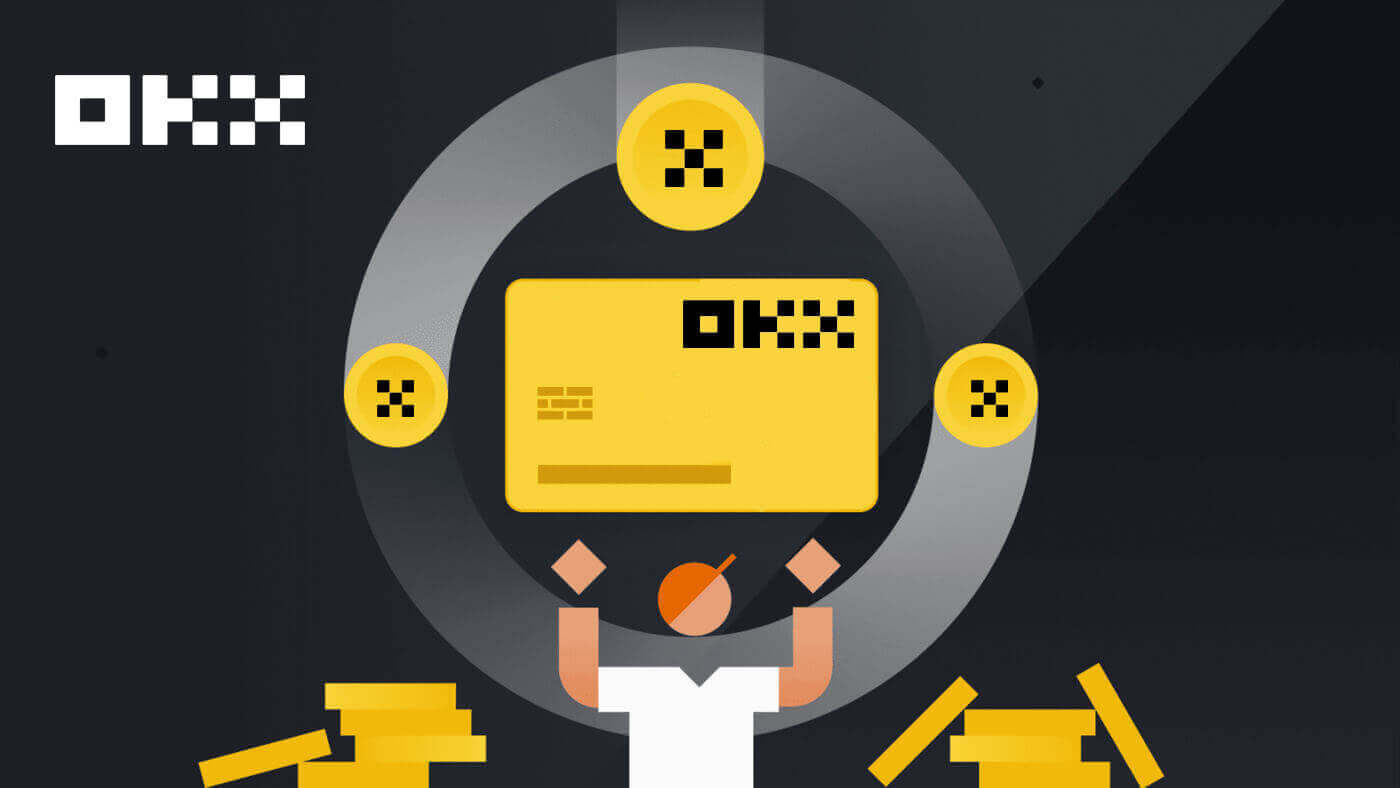
Kako se prijaviti na OKX
Registrujte nalog na OKX-u sa e-poštom
1. Idite na OKX i kliknite na [ Prijava ] u gornjem desnom uglu. 
2. OKX registraciju možete izvršiti putem društvene mreže (Google, Apple, Telegram, Wallet) ili ručno unijeti podatke potrebne za registraciju.  3. Unesite svoju adresu e-pošte, a zatim kliknite na [Sign up]. Bit će vam poslan kod na Vašu e-poštu. Stavite kod u razmak i pritisnite [Dalje].
3. Unesite svoju adresu e-pošte, a zatim kliknite na [Sign up]. Bit će vam poslan kod na Vašu e-poštu. Stavite kod u razmak i pritisnite [Dalje]. 
4. Unesite svoj broj telefona i pritisnite [Verifikuj sada]. 
5. Unesite kod koji je poslan na vaš telefon, kliknite na [Dalje]. 
6. Odaberite svoju zemlju prebivališta, označite da se slažete sa uslovima usluge i kliknite na [Dalje]. Imajte na umu da se vaše prebivalište mora podudarati s onim na vašoj identifikaciji ili dokazu o adresi. Promjena zemlje ili regije prebivališta nakon potvrde zahtijevat će dodatnu provjeru. Kliknite na [Potvrdi]. 

7. Zatim kreirajte sigurnu lozinku za svoj nalog. 
Bilješka:
- Vaša lozinka mora sadržavati 8-32 karaktera
- 1 mala slova
- 1 veliko slovo
- 1 broj
- 1 specijalni znak npr. @ # $ %
8. Čestitamo, uspješno ste se registrovali na OKX. 
Registrujte nalog na OKX kod Apple-a
Nadalje, možete se prijaviti pomoću jedinstvene prijave sa svojim Apple računom. Ako to želite učiniti, slijedite ove korake:
1. Posjetite OKX i kliknite [ Prijavi se ].  2. Odaberite ikonu [Apple], pojavit će se iskačući prozor i od vas će biti zatraženo da se prijavite na OKX koristeći svoj Apple račun.
2. Odaberite ikonu [Apple], pojavit će se iskačući prozor i od vas će biti zatraženo da se prijavite na OKX koristeći svoj Apple račun. 
3. Unesite svoj Apple ID i lozinku za prijavu na OKX. Dovršite proces autentifikacije. 

4. Kliknite na [Nastavi]. 
5. Odaberite svoju zemlju prebivališta, označite da se slažete sa uslovima usluge i kliknite na [Dalje]. Imajte na umu da se vaše prebivalište mora podudarati s onim na vašoj identifikaciji ili dokazu o adresi. Promjena zemlje ili regije prebivališta nakon potvrde zahtijevat će dodatnu provjeru.
6. Nakon toga, automatski ćete biti preusmjereni na OKX platformu. 
Registrujte nalog na OKX sa Google-om
Također, imate opciju da registrujete svoj račun putem Gmail-a i to možete učiniti u samo nekoliko jednostavnih koraka:
1. Idite na OKX i kliknite [ Prijavi se ].  2. Kliknite na dugme [Google].
2. Kliknite na dugme [Google]. 
3. Otvoriće se prozor za prijavu u koji upisujete svoju e-poštu ili telefon. Zatim kliknite na [Dalje] 
4. Zatim unesite lozinku za svoj Gmail nalog i kliknite na [Dalje]. Potvrdite da se prijavljujete 

5. Odaberite svoju zemlju prebivališta, označite da se slažete sa uslovima usluge i kliknite na [Dalje]. Nakon toga, automatski ćete biti preusmjereni na vaš OKX nalog. 

Registrujte nalog na OKX sa Telegramom
1. Pređite na OKX i kliknite na [ Prijavi se ].  2. Kliknite na dugme [Telegram].
2. Kliknite na dugme [Telegram].  3. Otvoriće se prozor za prijavu u koji upisujete svoj broj telefona. Zatim kliknite na [Next].
3. Otvoriće se prozor za prijavu u koji upisujete svoj broj telefona. Zatim kliknite na [Next]. 
4. Otvorite svoj Telegram i potvrdite. 

5. Kliknite na [Prihvati] da potvrdite svoju registraciju. 
6. Unesite svoju e-poštu ili broj telefona da povežete svoj OKX nalog sa Telegramom. Zatim kliknite na [Next].  7. Kliknite na [Create account]. Unesite kod koji je poslan na Vašu e-poštu i kliknite na [Dalje].
7. Kliknite na [Create account]. Unesite kod koji je poslan na Vašu e-poštu i kliknite na [Dalje]. 

8. Odaberite svoju zemlju prebivališta, označite da se slažete sa uslovima usluge i kliknite na [Dalje]. Tada ćete uspješno registrirati svoj OKX račun! 

Registrujte nalog na OKX aplikaciji
Više od 70% trgovaca trguje na tržištima na svojim telefonima. Pridružite im se da reaguju na svako kretanje tržišta kako se dešava.
1. Instalirajte OKX aplikaciju na Google Play ili App Store . 
2. Kliknite na [Sign up]. 
3. Odaberite metodu registracije, možete birati između e-pošte, Google računa, Apple ID-a ili Telegrama. 
Prijavite se sa svojim nalogom e-pošte:
4. Unesite svoju e-poštu, a zatim kliknite na [Sign up]. 
5. Unesite kod koji je poslan na vašu e-poštu, a zatim kliknite na [Dalje]. 
6. Unesite broj svog mobilnog telefona, kliknite na [Verifikuj sada]. Zatim unesite kod i kliknite na [Dalje]. 

7. Odaberite svoju zemlju prebivališta, označite da se slažete sa uslovima i uslugama, a zatim kliknite na [Dalje] i [Potvrdi]. 

8. Odaberite svoju lozinku. Zatim kliknite na [Next]. 
9. Čestitamo! Uspješno ste kreirali OKX nalog. 
Prijavite se sa svojim Google računom:
4. Odaberite [Google]. Od vas će biti zatraženo da se prijavite na OKX koristeći svoj Google račun. Možete koristiti svoje postojeće račune ili koristiti neki drugi. Kliknite na [Nastavi] da potvrdite račun koji ste odabrali. 


5. Odaberite svoju zemlju prebivališta i uspješno ste kreirali OKX nalog. 

Prijavite se sa svojim Apple računom:
4. Odaberite [Apple]. Od vas će biti zatraženo da se prijavite na OKX koristeći svoj Apple račun. Dodirnite [Nastavi]. 

5. Odaberite svoju zemlju prebivališta i uspješno ste kreirali OKX nalog. 

Prijavite se sa svojim Telegramom:
4. Odaberite [Telegram] i kliknite na [Nastavi]. 

5. Unesite svoj broj telefona i kliknite na [Next], a zatim provjerite potvrdu u aplikaciji Telegram. 

6. Odaberite svoju zemlju prebivališta i uspješno ste kreirali OKX nalog. 

Često postavljana pitanja (FAQ)
Moji SMS kodovi ne rade na OKX-u
Isprobajte prvo ove popravke da provjerite da li kodovi mogu ponovo raditi:
- Automatizirajte vrijeme na mobilnom telefonu. To možete učiniti u općim postavkama vašeg uređaja:
- Android: Postavke Opšte upravljanje Datum i vrijeme Automatski datum i vrijeme
- iOS: Postavke Općenito Datum i vrijeme Postavi automatski
- Sinhronizirajte vrijeme vašeg mobilnog telefona i desktopa
- Obrišite predmemoriju OKX mobilne aplikacije ili keš pretraživača desktop računara i kolačiće
- Pokušajte unijeti kodove na različitim platformama: OKX web lokacija u desktop pregledniku, OKX web stranica u mobilnom pregledniku, OKX desktop aplikacija ili OKX mobilna aplikacija
Kako da promijenim broj telefona?
U aplikaciji
- Otvorite aplikaciju OKX, idite na korisnički centar i odaberite Profil
- Odaberite Korisnički centar u gornjem lijevom kutu
- Pronađite Sigurnost i odaberite Sigurnosni centar prije nego što odaberete Telefon
- Odaberite Promijeni broj telefona i unesite svoj broj telefona u polje Novi broj telefona
- Izaberite Pošalji kod u poljima SMS koda poslanog na novi broj telefona i SMS koda poslanog na trenutni broj telefona. Poslat ćemo 6-cifreni verifikacioni kod na vaš novi i trenutni broj telefona. Unesite kod u skladu s tim
- Unesite dvofaktorski kod za autentifikaciju (2FA) za nastavak (ako postoji)
- Primit ćete email/SMS potvrdu nakon uspješne promjene broja telefona
Na webu
- Idite na Profil i odaberite Sigurnost
- Pronađite Potvrdu telefona i odaberite Promijeni broj telefona
- Odaberite pozivni broj zemlje i unesite svoj broj telefona u polje Novi broj telefona
- Odaberite Pošalji kod u poljima New phone SMS verification i Current phone SMS verification. Poslat ćemo 6-cifreni verifikacioni kod na vaš novi i trenutni broj telefona. Unesite kod u skladu s tim
- Unesite dvofaktorski kod za autentifikaciju (2FA) za nastavak (ako postoji)
- Primit ćete email/SMS potvrdu nakon uspješne promjene broja telefona
Šta je podračun?
Podračun je sekundarni nalog povezan sa vašim OKX nalogom. Možete kreirati više podračuna kako biste diverzificirali svoje strategije trgovanja i smanjili rizike. Podračuni se mogu koristiti za spot, spot polugu, ugovorno trgovanje i depozite za standardne podračune, ali isplata nije dozvoljena. Ispod su koraci za kreiranje podračuna.
1. Otvorite OKX web stranicu i prijavite se na svoj račun, idite na [Profil] i odaberite [Podračuni].  2. Odaberite [Kreiraj podračun].
2. Odaberite [Kreiraj podračun].  3. Popunite "ID za prijavu", "Lozinku" i odaberite "Vrsta računa"
3. Popunite "ID za prijavu", "Lozinku" i odaberite "Vrsta računa"
- Standardni podračun : možete napraviti postavke trgovanja i omogućiti depozite na ovom podračunu
- Upravljani trgovački podračun : možete napraviti postavke trgovanja

4. Odaberite [Pošalji sve] nakon što potvrdite informacije. 
Bilješka:
- Podračuni će naslijediti nivo glavnog računa u isto vrijeme kreiranja i ažurirat će se svakodnevno prema vašem glavnom računu.
- Opšti korisnici (Lv1 - Lv5) mogu kreirati maksimalno 5 podračuna; za korisnike drugih nivoa, možete vidjeti svoje dozvole nivoa.
- Podračuni se mogu kreirati samo na webu.

Kako uplatiti depozit na OKX
Kako kupiti kripto kreditnom/debitnom karticom na OKX-u
Kupite kripto kreditnom/debitnom karticom (web)
1. Prijavite se na svoj OKX nalog i kliknite na [Kupi kripto] - [Ekspresna kupovina].  2. Ovdje možete odabrati kupovinu kriptovaluta u različitim fiat valutama. Unesite fiat iznos koji želite da potrošite i sistem će automatski prikazati iznos kriptovaluta koji možete dobiti. Kliknite na [Kupi USDT].
2. Ovdje možete odabrati kupovinu kriptovaluta u različitim fiat valutama. Unesite fiat iznos koji želite da potrošite i sistem će automatski prikazati iznos kriptovaluta koji možete dobiti. Kliknite na [Kupi USDT]. 
3. Odaberite kupovinu sa vašom VISA-om, a zatim kliknite na [Dalje]. Provjerite pregled narudžbe i kliknite na [Kupi USDT]. 

4. Bićete preusmjereni na Banxinu stranicu, gdje možete kliknuti na [Kreiraj nalog]. 
5. Unesite podatke o vašoj kartici i kliknite na [Nastavi].
6. Nakon što je plaćanje završeno, možete vidjeti status narudžbe i [Return to OKX]. 
Kupite kripto kreditnom/debitnom karticom (aplikacija)
1. Započnite odabirom ikone menija u gornjem lijevom uglu, a zatim kliknite na [Kupi]. 

2. Odaberite kriptovalutu koju želite kupiti i iznos, odaberite [Odaberite način plaćanja]. 

3. Odaberite plaćanje VISA ili MasterCard karticom i potvrdite narudžbu. 

4. Bićete preusmjereni na Banxa stranicu. Popunite nalog za karticu i pričekajte da se završi. 

Kako kupiti Crypto na OKX P2P
Kupite kripto na OKX P2P (web)
1. Prijavite se na OKX, idite na [Kupite kripto] - [P2P trgovanje].  2. Odaberite kriptovalutu koju želite primiti i načine plaćanja koje želite koristiti. Odaberite [Kupi] pored željene ponude.
2. Odaberite kriptovalutu koju želite primiti i načine plaćanja koje želite koristiti. Odaberite [Kupi] pored željene ponude. 
3. Unesite iznos unutar limita narudžbe i odaberite način plaćanja. Odaberite [Kupite USDT uz 0 naknada] da nastavite.
Napomena: u ovom trenutku OKX će zadržati kupljenu kriptovalutu dok prodavač ne potvrdi da je uplata primljena, da ste vi otkazali narudžbu ili da istekne rok isteka narudžbe. Ne smijete platiti ako postoji opasnost od isteka narudžbe jer će prodavač vratiti ranije držanu kriptovalutu kada tajmer dostigne nulu ako plaćanje nije označeno kao završeno. 
4. Provjerite svoju narudžbu i [Potvrdi]. 
5. Odaberite [Platio sam] nakon što izvršite plaćanje putem odabrane aplikacije/metoda plaćanja. Kada prodavac potvrdi prijem plaćanja, dobit ćete kripto na svoj OKX račun.
Napomena: Chatbox možete vidjeti na stranici za narudžbu s desne strane ako iz bilo kojeg razloga trebate poslati poruku prodavcu. 
Kupite Crypto na OKX P2P (aplikacija)
1. Prijavite se na OKX, idite na [P2P trgovanje]. 
2. Odaberite kriptovalutu koju želite primiti i načine plaćanja koje želite koristiti. Odaberite [Kupi] pored željene ponude. 
3. Unesite iznos unutar limita narudžbe i odaberite način plaćanja. Odaberite [Kupite USDT uz 0 naknada] da nastavite.
Napomena: u ovom trenutku OKX će zadržati kupljenu kriptovalutu dok prodavač ne potvrdi da je uplata primljena, da ste vi otkazali narudžbu ili da istekne rok isteka narudžbe. Ne smijete platiti ako postoji opasnost od isteka narudžbe jer će prodavač vratiti kriptovalutu koju je imao ranije kada tajmer dosegne nulu ako plaćanje nije označeno kao završeno. 
4. Možete razgovarati sa prodavcem i pregledati svoju narudžbu. Nakon provjere, odaberite [Preuzmi detalje plaćanja]. 
5. Odaberite [Platio sam] nakon što izvršite plaćanje putem odabrane aplikacije/metoda plaćanja. Kada prodavac potvrdi prijem plaćanja, dobit ćete kripto na svoj OKX račun.
Kako kupiti Crypto na OKX putem plaćanja treće strane
1. Prijavite se na svoj OKX nalog i idite na [Kupite kripto] - [Plaćanje treće strane].
2. Unesite iznos koji želite kupiti. 
3. Pomaknite se prema dolje i odaberite pristupnik za plaćanje, kliknite na [Kupi sada] - [Plati] nakon što potvrdite svoju narudžbu. 

4. Bićete preusmjereni na Banxinu stranicu, gdje možete kliknuti na [Kreiraj nalog].  5. Unesite podatke o vašoj kartici i kliknite na [Nastavi].
5. Unesite podatke o vašoj kartici i kliknite na [Nastavi]. 6. Nakon što je plaćanje završeno, možete vidjeti status narudžbe i [Return to OKX].
6. Nakon što je plaćanje završeno, možete vidjeti status narudžbe i [Return to OKX]. 
Kako deponovati kripto na OKX
Depozit kripto na OKX (web)
1. Prijavite se na svoj OKX nalog i idite na [Imovina] - [Depozit].  2. Odaberite kriptovalutu koju želite uplatiti, a zatim kliknite [Dalje].
2. Odaberite kriptovalutu koju želite uplatiti, a zatim kliknite [Dalje]. 
3. Detalji depozita će se tada automatski generisati. Odaberite svoj OKX račun u polju "Depozit na" da biste primili svoju transakciju.
Možete odabrati Kopiraj da kopirate adresu depozita na svoju platformu za povlačenje ili skenirati QR kod koristeći aplikaciju platforme za povlačenje da izvršite depozit. 
Bilješka:
- Provjerite jesu li odabrana kriptovaluta i mreža na OKX-u i na vašoj platformi za isplatu isti kako biste osigurali uspješan depozit. U suprotnom ćete izgubiti svoju imovinu.
- Minimalni iznos, potrebne brojeve potvrde i kontakt adresu možete pronaći na stranici Depozit
- Nećete dobiti svoju imovinu ako ste deponovali kripto iznos manji od minimalnog iznosa.
- Neki kripto (npr. XRP) generiše oznaku/memo koja je obično niz brojeva. Morate unijeti i adresu depozita i oznaku/dopis kada deponujete. U suprotnom ćete izgubiti svoju imovinu.
Položite kripto na OKX (aplikacija)
1. Otvorite OKX aplikaciju i odaberite [Depozit]. 
2. Odaberite kriptovalutu koju želite uplatiti. Pažljivo odaberite mrežu depozita i uvjerite se da je odabrana mreža ista kao i mreža platforme sa koje povlačite sredstva. 
3. Možete odabrati Kopiraj da kopirate adresu depozita u svoju aplikaciju platforme za povlačenje ili skenirati QR kod koristeći aplikaciju platforme za povlačenje da izvršite depozit. 
4. Nakon potvrde zahtjeva za depozit, transfer će biti obrađen. Sredstva će biti dodijeljena na vaš OKX račun ubrzo nakon toga.
Često postavljana pitanja (FAQ)
Zašto ne mogu uplatiti EUR sa SEPA bankovnim transferom?
Možete uplatiti EUR depozit sa svog bankovnog računa na vaš OKX račun. Lokalni bankovni transferi u EUR trenutno su dostupni samo našim evropskim klijentima (rezidentima zemalja EGP-a, isključujući Francusku).
Zašto moj depozit nije kreditiran?
To može biti zbog jednog od sljedećih razloga:
Odgođeno od potvrde bloka- Možete provjeriti jeste li unijeli ispravne informacije o depozitu i status vaše transakcije u blockchain. Ako je vaša transakcija na blockchainu, možete provjeriti da li vaša transakcija dostiže potrebne brojeve za potvrdu. Primit ćete iznos depozita kada dostigne potrebne brojeve za potvrdu.
- Ako se vaš depozit ne može pronaći na blockchainu, možete se obratiti korisničkoj podršci svoje platforme za pomoć.
Uplatite različite kriptovalute
Prije nego što podnesete zahtjev za depozit, provjerite jeste li odabrali kriptovalutu koju podržava odgovarajuća platforma. U suprotnom, to može dovesti do neuspjeha depozita.
CT-app-deposit on chain select crypto
Odaberite kripto koju podržava odgovarajuća platforma.
Pogrešna adresa i mreža
Prije nego što podnesete zahtjev za depozit, provjerite jeste li odabrali mrežu koju podržava odgovarajuća platforma. U suprotnom, to može dovesti do neuspjeha depozita.
CT-app-deposit on chain select network
Odaberite mrežu depozita koju podržava odgovarajuća platforma u polju Depozitna mreža. Na primjer, želite uplatiti ETH na BTC adresu koja nije kompatibilna. To može dovesti do neuspjeha depozita.
Netačna ili nedostaje oznaka/dopis/komentar
Kripto koji želite da položite može zahtijevati popunjavanje bilješke/oznake/komentara. Možete ga pronaći na stranici OKX depozita.
Depozit na adrese pametnog ugovora
Prije nego što podnesete zahtjev za depozit, provjerite jeste li odabrali adresu ugovora o depozitu koju podržava odgovarajuća platforma. U suprotnom, to može dovesti do neuspjeha depozita.
CT-app-deposit na adresi ugovora lanca pogleda.
Provjerite je li adresa ugovora o depozitu podržana od strane odgovarajuće platforme
Blockchain nagradni depoziti.
Dobit od rudarenja može biti deponovana samo u vaš novčanik. Nagrade možete uplatiti na OKX račun samo nakon što su uplaćene u vaš novčanik, jer OKX ne podržava blockchain nagradne depozite.
Kombinovani depoziti
Kada želite da izvršite depozit, vodite računa da svaki put podnesete samo jedan zahtev za depozit. Ako podnesete više zahtjeva u jednoj transakciji depozita, nećete primiti svoj depozit. U tom slučaju možete se obratiti našoj korisničkoj podršci za pomoć.
Neuspješno dostizanje minimalnog iznosa depozita
Prije nego što podnesete zahtjev za depozit, uvjerite se da ste uplatili barem minimalni iznos koji možete pronaći na našoj stranici OKX depozita. U suprotnom, to može dovesti do neuspjeha depozita.
Zašto je moj depozit zaključan?
1. P2P T+N kontrola rizika se pokreće
Kada kupujete kriptovalute putem P2P trgovanja, naš sistem kontrole rizika će sveobuhvatno procijeniti vaše transakcijske rizike i nametnuti N-dnevna ograničenja na povlačenje i P2P prodaju ekvivalentnog iznosa imovine u vašem transakcija. Preporučuje se da strpljivo čekate N dana i sistem će automatski ukinuti ograničenje
2. Pokreće se dodatna provjera pravila putovanja
Ako se nalazite u reguliranim regijama, vaše kripto transakcije podliježu Pravilu putovanja prema lokalnim zakonima, koje vi može zahtijevati dodatne informacije za otključavanje. Trebalo bi da dobijete službeno ime pošiljaoca i pitate da li šalje sa centrale ili adrese privatnog novčanika. Dodatne informacije kao što su, ali ne ograničavajući se na, država prebivališta također mogu biti potrebne. Ovisno o vašem lokalnom zakonu i propisima, vaša transakcija može ostati zaključana sve dok ne dostavite tražene podatke od osobe koja vam je poslala fond.
Ko ima pravo da kupuje i prodaje kriptovalute koristeći fiat gateway?
Svako ko ima registrovan OKX nalog, verifikovao je svoju e-poštu ili broj mobilnog telefona, ko je podesio 2FA identifikaciju i lozinku fonda u bezbednosnim postavkama i završio verifikaciju.
Napomena: ime vašeg naloga treće strane biće identično imenu OKX naloga
Koliko vremena je potrebno da dobijete fiat prilikom prodaje kriptovaluta?
To je predmet diskrecije trgovca fiat-om. Ako odaberete prodaju i primanje putem bankovnog računa, proces može potrajati 1-3 radna dana. Za prodaju i primanje putem digitalnog novčanika potrebno je samo nekoliko minuta.


